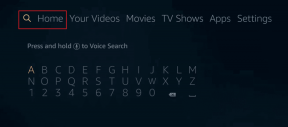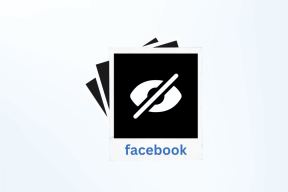Chromecast rokasgrāmata: pielāgojiet fona kolāžu, viesa režīmu
Miscellanea / / December 02, 2021
Izlasiet Ultimate Guide to Chromecast: Šis raksts un daudz cita šāda noderīga satura ir daļa no Galīgais ceļvedis Chromecast e-grāmatai ko mūsu komanda jums ir uzrakstījusi. Noteikti pārbaudiet to un iegādājieties to, ja vēlaties pilnībā izmantot šo mazo, bet jaudīgo ierīci.
Īsā pamācība par Chromecast iestatīšanu
Pirmkārt, savienojiet Chromecast televizoram (vai varat izmantot arī HDMI iespējotu monitoru) un pievienojiet strāvas kabeli televizora portam vai sienas kontaktligzdai. Tas ir tas, kas nodrošinās Chromecast ierīci.

Tagad ieslēdziet televizoru un pārslēdzieties uz HDMI kanālu, kuram tika pievienota Chromecast ierīce.
Kā piemēru izmantošu iPhone. Operētājsistēmā Android process nav īpaši atšķirīgs.
Lejupielādējiet un palaidiet lietotni Chromecast. Tas liks jums doties uz tālruņa Wi-Fi iestatījumiem un pārslēgties uz Chromecast izveidoto Wi-Fi tīklu.

Iet uz Iestatījumi -> Bezvadu internets un atlasiet Chromecast. Tagad dodieties atpakaļ uz lietotni.
Šeit Chromecast lūgs jums saskaņot autentifikācijas numuru televizora ekrānā un jūsu ierīcē.

Pēc tam tas lūgs ievadīt vietējā tīkla Wi-Fi nosaukumu un paroli. Kad tas būs izdarīts, Chromecast ierīce tiks savienota ar jūsu vietējo tīklu un lejupielādēs atjauninājumu, ja tas būs pieejams.


Tālrunī atveriet sadaļu Iestatījumi un pārslēdzieties atpakaļ uz vietējo Wi-Fi tīklu. Kad Chromecast ierīce ir atjaunināta un aktivizēta, varat sākt to lietot.
Chromecast fona kolāžas pielāgošana
Kad neizmantojat Chromecast ierīci, tiks rādīts a funkciju attēlu slaidrāde no Google (jo nav Izslēgts slēdzis Chromecast ierīcei). Bet jūs varat pielāgot šo funkciju (Google šo funkciju sauc par Backdrop) un būtībā pārvērst savu televizoru par milzīgu digitālo kadru no jūsu fotoattēlu atlases, kad tajā neko neskatāties. Ņemiet vērā, ka šis būs jaudīgs digitālais rāmis.

Jūs varat atrast informāciju par laikapstākļiem, tas var parādīt satelīta fotoattēlus no visas pasaules (tie ir iespaidīgi) un, pats galvenais, fotoattēlus noGoogle mākslas un kultūras projekts – tas nozīmē fragmentus no dažiem labākajiem muzejiem un arhitektūras pasaulē.


Lai sāktu izmantot fona kolāžu, pieskarieties pie Izvēlne pogu Chromecast lietotnē un atlasiet Fons. Tas var lūgt vēlreiz pieteikties savā Google kontā. Kad tas būs izdarīts, šeit būs redzama jūsu Chromecast ierīce. Pieskarieties Iestatījumi ikonu un atlasiet funkcijas, kuras vēlaties iekļaut. Piemēram, attēli no mākslas projekta un laikapstākļi.
Kā parādīt savus attēlus Chromecast fonā
Lai fonā skatītu savus attēlus, tie vispirms ir jāaugšupielādē Google+ albumā. Tam būs jāatrodas tajā pašā kontā, kurā atrodas jūsu Chromecast ierīce.
Kad fotoattēli ir augšupielādēti un sakārtoti albumos, dodieties uz Iestatījumi -> Tavas fotogrāfijas un atlasiet attiecīgos albumus. Tagad tie būs daļa no jūsu fona kolāžas slaidrādes.


Ja vēlaties redzēt tikai savus fotoattēlus un neko citu, noņemiet atlasi visām pārējām opcijām.
Rādot savus fotoattēlus milzīgā ekrānā, tas palīdzēs, ja fotoattēli ir lieli un detalizēti. Kaut kas no iPhone vai DSLR vajadzētu darīt to triks.
Kā izmantot viesa režīmu ar Android ierīcēm
Chromecast ir lieliska ierīce satura straumēšanai pat tad, ja jums ir draugi. Esmu pārliecināts, ka esat tur bijis. Parādās draugs ar jaunu filmas kopiju, kuru visi vēlas skatīties televizorā, taču jums jāpavada 5–10 minūtes, lai tā beidzot darbotos.
Jūs droši vien jau zināt, ka Chromecast lietotnei nav jābūt instalētai katrā ierīcē. Taču Chromecast tiek autentificēts, izmantojot Wi-Fi, tāpēc tikai tās ierīces, kas darbojas jūsu tīklā, var izmantot jūsu Chromecast ierīci.
Ja nevēlaties saviem draugiem piešķirt piekļuvi savam Wi-Fi tīklam, izmantojiet viesa režīmu.
Lai tas darbotos, sarakstā atlasiet savu ierīci, pieskarieties Viesu režīms un ieslēdziet to.


Viesu ierīcē pārliecinieties, vai Wi-Fi ir ieslēgts (tam nav jābūt savienotam ar tīklu), atveriet attiecīgo lietotni un pieskarietiesChromecast pogu. Tiks atvērta skenēšanas izvēlne, kas “noklausīsies” autentifikācijas kodu no Chromecast. Ja tas nedarbojas, ievadiet kodu manuāli, un viss ir gatavs.
Pašlaik viesa režīms darbojas tikai Android ierīcēs, un savienojuma izveide sākumā varētu šķist apgrūtināta. Ja uzticaties saviem draugiem, esmu pārliecināts, ka viņiem jau ir jūsu Wi-Fi parole, tāpēc šīs viltības var nebūt vajadzīgas.